- هل تشعر بالقلق من أن بوت موسيقى Discord متأخر؟ غالبًا ما تتعلق هذه المشكلة بمنطقة خادم الصوت.
- قم بتغييره على الفور باستخدام الخطوات الموضحة أدناه. لذلك ، يجب أن تكون إما مالك خادم أو أن يكون لديك دور مع تمكين أذونات خادم المدير.
- إذا كان بوت الإيقاع متأخرًا ، فلا تضيع المزيد من الوقت عندما يتعلق الأمر بفحص خدمة الاستضافة الخاصة بك.
- علاوة على ذلك ، يتضمن الحل البسيط الترقية لتجنب أي ضغط على الخادم. هذا متاح لبرامج الروبوت الموسيقية ذاتية الاستضافة.

- وحدة المعالجة المركزية وذاكرة الوصول العشوائي ومحدد الشبكة مع أداة قتل علامات التبويب الساخنة
- متكامل مع Twitch و Discord و Instagram و Twitter و Messengers مباشرة
- ضوابط الصوت المدمجة والموسيقى المخصصة
- سمات ألوان مخصصة بواسطة Razer Chroma وتفرض الصفحات المظلمة
- VPN مجاني ومانع الإعلانات
- تنزيل Opera GX
الخلاف
يسمح لك بتشغيل الأغاني في الدردشة والجمهور الآخر. ومع ذلك ، في بعض الأحيان ، الخلاف موسيقى يمكن أن يبدأ bot في التأخر أثناء الدردشة.يبدو أن هذه المشكلة تحدث بسبب مشكلات وقت الاستجابة التي تسببها خوادم Discord الصوتية. وفقًا لمطوري الروبوتات ، يمكن حل هذه المشكلة عن طريق تحويل منطقة خادم الصوت إلى منطقة مختلفة.
في هذه المقالة ، نلقي نظرة على الخطوات التي يمكنك تنفيذها لاستكشاف مشكلة تأخر برنامج Discord music bot.
كيف يمكنني جعل بوت موسيقى Discord لا يتأخر؟
1. تغيير منطقة خادم الصوت
- لتتمكن من تغيير منطقة الصوت ، يجب أن تكون إما مالك خادم أو أن يكون لديك دور مع تمكين أذونات خادم المدير.
- بمجرد حصولك على الإذن ، قم بتسجيل الدخول إلى خادم Discord الخاص بك.
- انقر فوق رمز السهم لأسفل بجوار اسم الخادم الخاص بك.
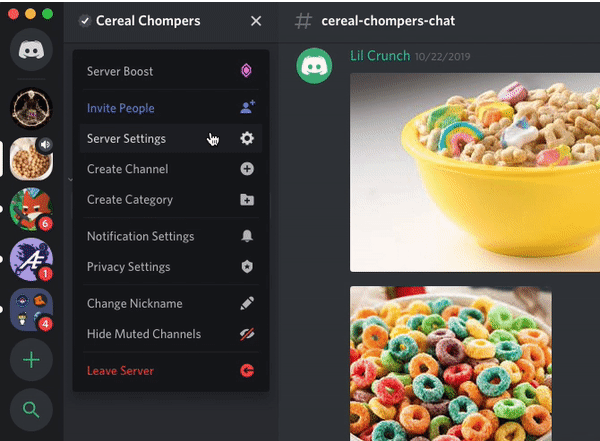
- يختار اعدادات الخادم من قائمة السياق.
- في علامة التبويب "نظرة عامة" ، حدد موقع ملف منطقة الخادم القطاع الثامن.
- انقر على يتغيرون زر تحت منطقة الخادم.
- حدد الآن الخادم الأقرب لمنطقتك.
- انقر حفظ التغيير لتطبيق التغييرات.
بمجرد حفظ التغييرات ، اختبر ملف موسيقى bot مرة أخرى في الدردشة أو البث لمعرفة ما إذا كان لا يزال متأخرًا. في معظم الحالات ، يجب أن يؤدي تغيير منطقة الخادم إلى حل مشكلة تأخر برنامج Discord music bot.
يمكنك أيضًا تغيير منطقة الخادم الصوتي من داخل قسم الرسائل المباشرة والمكالمات. هيريس كيفية القيام بذلك:
- انقر فوق رمز السهم لأسفل الذي يظهر اسم منطقتك الحالية في الزاوية اليمنى العليا.
- حدد منطقة خادم الصوت المفضل لديك.
- هذا هو. يجب أن يقوم Discord بتطبيق الخادم المحدد كمنطقة خادم الصوت المفضل لديك.
إنها حقيقة أنه كلما كان موقعك الفعلي أقرب إلى الخادم ، كلما قل وقت الاستجابة. ومع ذلك ، لا يكفي أن يكون لديك فقط بينج رائع.
يجب أن يكون لدى صديقك أو غيرك ممن هم على الاكتشاف اختبار اتصال لائق للحصول على ملف خالية من التأخر خبرة.
إذا كان المستخدمون على خوادم الفتنة ينتمون إلى منطقتين مختلفتين أو حتى من مناطق متعددة ، فمن الأفضل إيجاد حل وسط بينك وبين أصدقائك.
2. تحقق من خدمة الاستضافة الخاصة بك
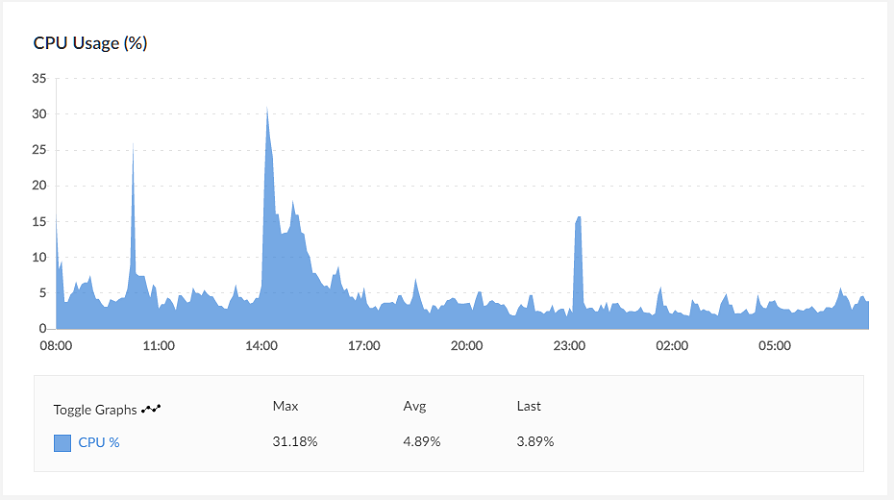
إذا كنت تستضيف Discord موسيقى بوت نفسك ، تحقق مما إذا كان ذلك يشكل ضغطًا على الخادم الخاص بك. عندما تحاول تحميل الكثير من الأشياء في وقت واحد ، فإن الموارد المخصصة لملف موسيقى قد يتلقى الروبوت ضربة.
هذا يؤدي إلى مشاكل التأتأة والتأخر. إذا استمرت المشكلة ، ففكر في تجربة أي خلاف آخر موسيقى بوت. تغيير موسيقى يجب أن يساعدك الروبوت في التغلب على المشكلات المتأخرة التي تسببها قيود الروبوت.
عادةً ما تحدث مشكلة تأخر روبوت موسيقى Discord بسبب زمن انتقال الخادم. يمكن حلها عن طريق تغيير منطقة خادم الصوت.
بالنسبة إلى برامج الروبوت الموسيقية ذاتية الاستضافة ، يمكنك أيضًا التحقق من موارد الاستضافة والترقية لتجنب أي ضغط على الخادم.
هل تبحث عن أفضل روبوتات موسيقى Discord؟ تحقق من هذه القائمة بما في ذلك أفضل خياراتنا.
كما يدعي العديد من المستخدمين ، هناك أيضًا مشكلات تتعلق بعدم تشغيل Discord لأي أصوات في متصفحهم. إذا لم تكن غريبًا على هذه المشكلة ، فتحقق من هذا دليل مفيد في الحال.
هل كانت النصائح والحيل المذكورة أعلاه مفيدة لك؟ لا تتردد في إخبارنا في منطقة التعليقات أدناه.


